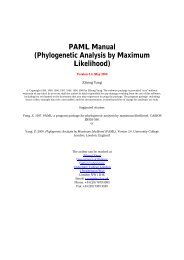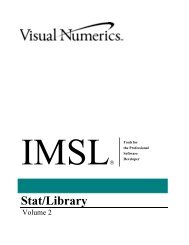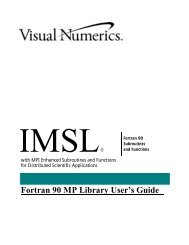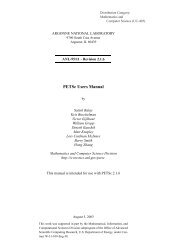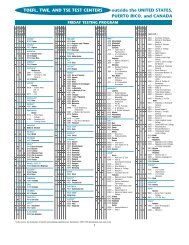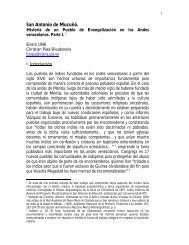abaqus y portal de porticos - Centro Nacional de Cálculo Científico ...
abaqus y portal de porticos - Centro Nacional de Cálculo Científico ...
abaqus y portal de porticos - Centro Nacional de Cálculo Científico ...
Create successful ePaper yourself
Turn your PDF publications into a flip-book with our unique Google optimized e-Paper software.
<strong>Centro</strong> <strong>Nacional</strong> <strong>de</strong> <strong>Cálculo</strong> <strong>Científico</strong> Universidad <strong>de</strong> los An<strong>de</strong>s<br />
5. De la caja <strong>de</strong> herramientas <strong>de</strong> Sketcher, seleccionar la herramienta <strong>de</strong> construcción<br />
<strong>de</strong> rectángulo .<br />
6. Para dibujar el perfil, ubicar el cursor, sobre la cuadrícula, en el punto (-0.02, -<br />
0.02), y presionar el botón 1 <strong>de</strong>l ratón para <strong>de</strong>finir la primera esquina <strong>de</strong>l<br />
rectángulo. Ahora, presionar el botón 1 otra vez, pero en (0.02, 0.02) para<br />
<strong>de</strong>finir la esquina opuesta.<br />
Importante: Para completar este ejemplo satisfactoriamente, es importante que<br />
se utilice las dimensiones indicadas y no <strong>de</strong>sviarse <strong>de</strong>l ejemplo; <strong>de</strong> otra manera,<br />
se encontrarán dificulta<strong>de</strong>s para ensamblar el mo<strong>de</strong>lo.<br />
7. Presionar en la ventana el botón 2 <strong>de</strong>l ratón y Cancel Procedure para <strong>de</strong>sactivar la<br />
herramienta <strong>de</strong> construcción <strong>de</strong> rectángulos. Por último, presionar otra vez el botón<br />
2 <strong>de</strong>l ratón y Done para salir <strong>de</strong> Sketcher.<br />
La caja <strong>de</strong> diálogo Edit Base Extrusion aparece.<br />
8. En el campo <strong>de</strong> texto Depth escribir una profundidad <strong>de</strong> extrusión <strong>de</strong> 0.04 y<br />
presionar OK.<br />
ABAQUS/CAE sale <strong>de</strong> Sketcher y muestra la característica base, un cubo, como el<br />
<strong>de</strong> la figura 2.<br />
2. ADICIONANDO EL ALA A LA CARACTERÍSTICA BASE<br />
Ahora se adiciona un sólido (el ala) a la<br />
característica base (el cubo). Se selecciona<br />
una cara <strong>de</strong>l cubo para <strong>de</strong>finir el plano <strong>de</strong><br />
dibujo y se extruye el perfil dibujado hasta<br />
la mitad <strong>de</strong> la profundidad <strong>de</strong>l cubo. El<br />
cubo y el ala son mostrados en la figura.<br />
Para adicionar el ala a la característica<br />
base:<br />
1. De la caja <strong>de</strong> herramientas <strong>de</strong>l<br />
módulo, seleccionar .<br />
2. Seleccionar una cara para <strong>de</strong>finir el<br />
plano <strong>de</strong> dibujo.<br />
a. Seleccionar la cara frontal <strong>de</strong>l<br />
Figura 3. Adición <strong>de</strong>l ala a la característica<br />
base<br />
36